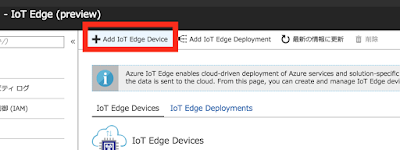Azure Kineck DK が発売されたので、SDKを準備してみます@Ubuntu。
なお、Windowsでの準備はこちらのぶちぞーさんのブログをどうぞ。
SDKは現時点ではUbuntu18.04(bionic)のみ対応になります。
詳しくは公式ドキュメントをご覧ください。
SDKをインストールする前に、Microsoftのパッケージリポジトリを参照する必要があります。
リポジトリの設定から行いましょう。
なお、ここからはターミナルからコマンドを入力するスタイルで参ります。
面倒なので管理者権限で行なっていますが、良い子はsudoを使いましょうね。
# curl https://packages.microsoft.com/keys/microsoft.asc | sudo apt-key add -
# apt-add-repository https://packages.microsoft.com/ubuntu/18.04/prod
64bit環境ではi386アーキテクチャをサポートしていない旨が表示されますが、問題ないので続けます。
準備ができたので、まず k4a-tools をインストールします。
このパッケージは Azure Kinect Viewer、Azure Kinect Recorder、Azure Kinect Firmware Tool が含まれます。
# apt install k4a-tools
インストールが終わったら、次は開発用のヘッダーを含むライブラリをインストールします。
# apt install libk4a1.1-dev
これでインストールは完了です。
ここからはデスクトップが必要になりますので、コマンドはデスクトップアプリのターミナルなどから入力します。
早速、Azure Kinect Viewer を起動してみましょう。
ターミナルで以下のコマンドを入力するとウィンドウが開きます。
# k4aviewer
こちらも実機がないので、レコーディングされたデータを再生。
Perfomance Counters も出ます。
なお、Ubuntu 18.04 の OpenGL が古いのか、3D表示にすると「GLSL 4.30 is not supported.」で落ちます。
対応するには自前でOpenGLをコンパイルする必要がありますので、こちらを参考にコンパイルしてみてください。
#うちのグラボがしょぼいからかもしれないが…
一通り動きそうなので、実機を楽しみに待つことにします。